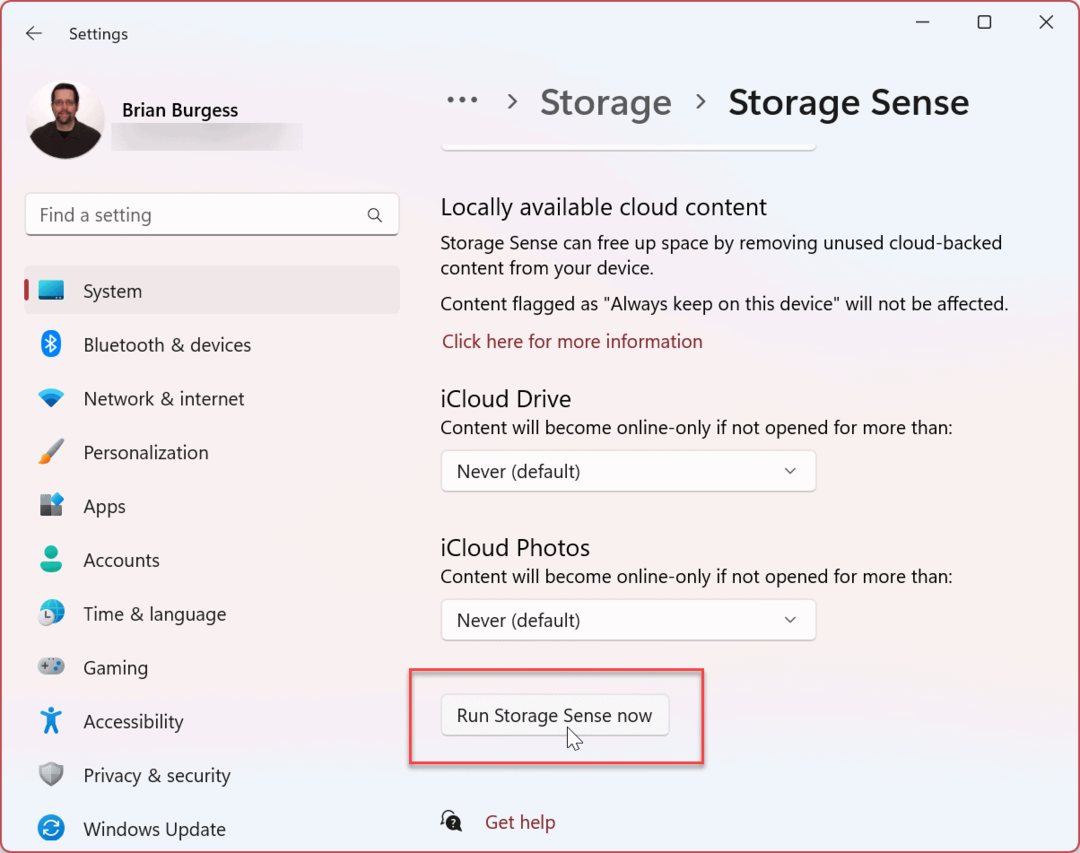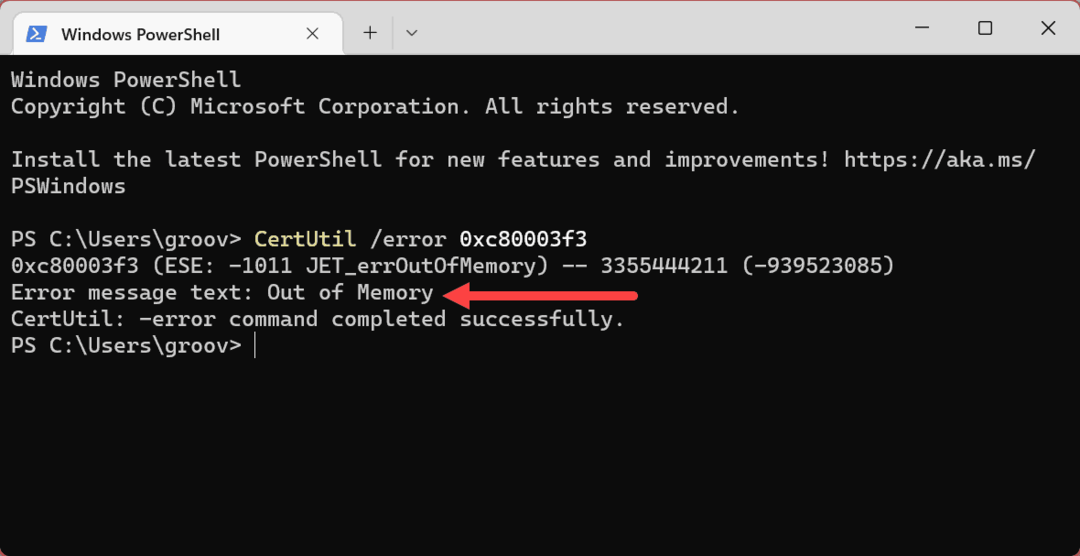Instrukcje usuwania osobistych metadanych z plików w systemie Windows 7
Prywatność Bezpieczeństwo Microsoft Vindovs 7 / / March 18, 2020
 Dzięki najnowocześniejszemu oprogramowaniu dla konsumentów zbieramy takie dane jak geolokalizacja, metadane, tagi itp. jest dość powszechne. Podczas gdy zwykle tagi i inne metadane przechowywane w plikach i dokumentach są idealne do wyszukiwania, kiedy przychodzi czas na udostępnienie plików, niektóre metadane mogą stanowić zagrożenie dla prywatności lub bezpieczeństwa.
Dzięki najnowocześniejszemu oprogramowaniu dla konsumentów zbieramy takie dane jak geolokalizacja, metadane, tagi itp. jest dość powszechne. Podczas gdy zwykle tagi i inne metadane przechowywane w plikach i dokumentach są idealne do wyszukiwania, kiedy przychodzi czas na udostępnienie plików, niektóre metadane mogą stanowić zagrożenie dla prywatności lub bezpieczeństwa.
Na szczęście system Windows 7 zawiera wbudowaną funkcję usuwania określonych metadanych z plików. Wcześniej ta funkcja istniała tylko w pakiecie Microsoft Office, więc miło jest widzieć, że Microsoft również włączyła ją do podstawowego systemu operacyjnego! Zobaczmy, jak to działa!
Jak usunąć osobiste metadane z plików i dokumentów komputerowych W / Windows 7
1. Wybierzjedenlub wielokrotność akta, następnie Kliknij prawym przyciskiem myszy plik. Z wyświetlonego menu kontekstowego KliknijNieruchomości.
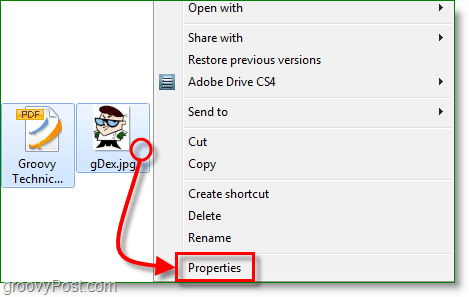
2. W oknie Właściwości Kliknij Detale patka. Tutaj zobaczysz listę wszystkich danych przechowywanych w pliku; czasami będzie rozległy, a innym razem może nie być. KliknijUsunąćWłaściwości i dane osobowe.
Uwaga: informacje nie będą wyświetlane dokładnie tutaj, jeśli przeglądasz właściwości wielu plików
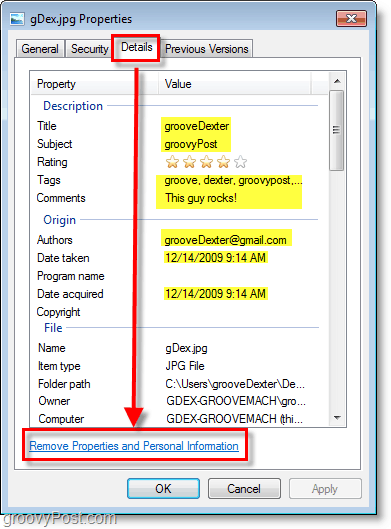
3. Wybierz Utwórz kopię z usuniętymi wszystkimi możliwymi właściwościami więc opcja Kliknijdobrze.
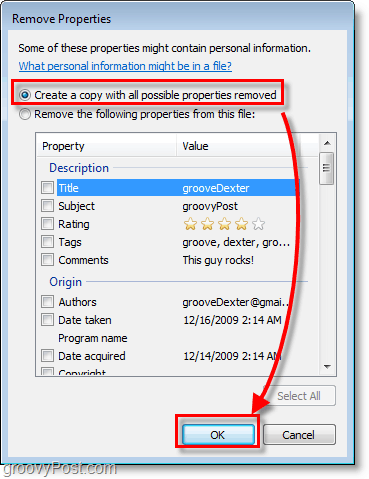
Teraz będziesz mieć zupełnie nowe pliki z „ –Kopiuj " dodane na końcu nazwy. Jeśli przejrzysz stronę szczegółów, zobaczysz, że wszystkie dane umożliwiające identyfikację użytkownika zniknęły! Pamiętaj, że to tylko czyści metadane; jeśli w pliku znajdują się potencjalnie poufne informacje lub obrazy, musisz je również usunąć.
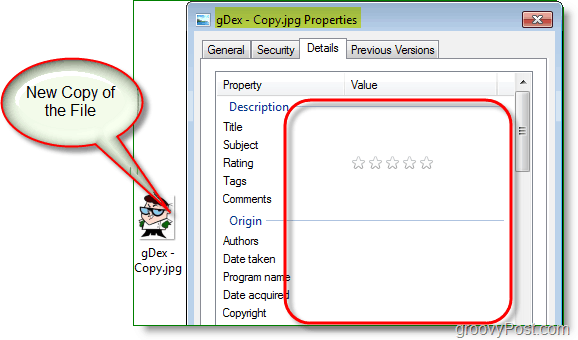
Ahhh… wszystko czyste!